Endre Vis Kildekode Editor i IE 8 til 11
Se noensinne kildekoden for en nettside i Internet Explorer? Hver nettside du ser på Internett, er faktisk bare kode skrevet på forskjellige språk som HTML, CSS, Javascript og mer. Alle disse elementene kombinerer for å lage en nettside du kan se og samhandle med.
Som standard vil IE åpne kildekoden for en nettside i et annet IE-vindu, noe som er greit for de fleste. Hvis du er utvikler eller koder, kan du bruke en annen tekstredigerer eller kodeditor for å vise kildekoden.
Avhengig av hvilken versjon av IE du har installert, varierer metoden. Fra IE 8 til 10 er det veldig enkelt, og du kan endre standard kildekodeviseren innen IE selv.
I IE 11 må du redigere en registernøkkel for å gjøre endringen. Det er ikke noe stort, men hvis du ikke liker å rote rundt med registeret, er det irriterende.
Endre Vis Source Editor IE 8 til 10
Det er veldig enkelt å endre redigeringsprogrammet i disse versjonene av IE fordi Microsoft bygget muligheten til selve nettleseren. Du må åpne utviklerverktøy for å komme til alternativet, noe som er veldig enkelt.
Du kan enten trykke på F12 på tastaturet eller klikke på Verktøy og deretter klikke på Utviklerverktøy .

Et annet IE-vindu vil dukke opp og her vil du klikke på File, deretter Tilpass Internet Explorer View Source, og velg deretter fra alternativene.

Du kan velge Notisblokk, eller du kan klikke på Annet hvis du har en annen kodeditor du vil bruke. Når du klikker på Annet, blar du bare til plasseringen av programfilen (EXE) for redaktøren din.
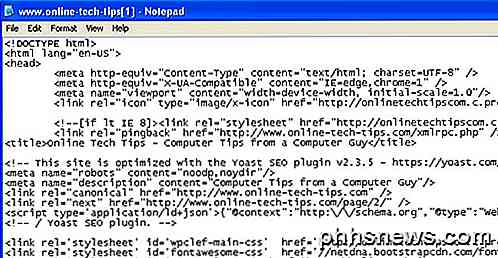
Endre Vis Source Editor IE 11
I IE 11 må du redigere registret for å kunne endre redigeringen fordi de har fjernet alternativet fra utviklerverktøy-delen nå.
Før du endrer registret, må du sørge for at du leser veiledningen min når du lager en sikkerhetskopi av registret hvis noe går galt.
Nå, åpne registret editor ved å klikke på start og skrive inn regedit . Deretter navigerer du til følgende nøkkel:
HKEY_CURRENT_USER \ Software \ Microsoft \ Internet Explorer
Pass på at du er under CURRENT_USER-tasten og ikke LOCAL_MACHINE fordi den ikke fungerer hvis du redigerer tastene på sistnevnte plassering. Flere online opplæringsprogrammer nevner sistnevnte, men det er feil.
Høyreklikk på Internet Explorer- tasten og klikk på Ny og deretter Nøkkel .

Navngi den nye nøkkelen Se Source Editor, og trykk deretter på Enter. Høyreklikk på den nye View Source Editor-tasten og velg deretter Ny og deretter Nøkkel .
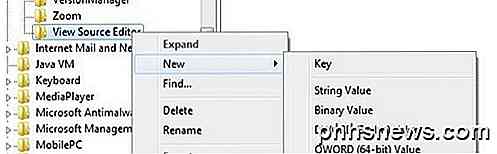
Denne nøkkelen vil bli opprettet under View Source Editor, og du bør gi navnet navnet på redaktøren . Registertastene dine skal se ut som bildet nedenfor.
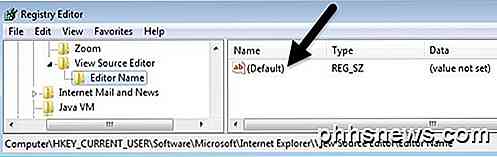
I høyre rute dobbeltklikker du på Standard- tasten som ikke har noen verdi. I feltet Verdidata, fortsett og legg inn banen til EXE-filen for ønsket kodeditor. Pass på å legge hele banen i anførselstegn som vist nedenfor.
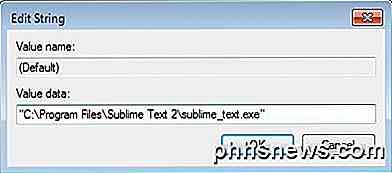
Klikk på OK, og det er det. Du kan nå åpne IE og gjøre en View Source, og den skal åpne i ønsket kodeditor. Du trenger ikke å starte datamaskinen på nytt eller logge av, endringene trer i kraft umiddelbart.
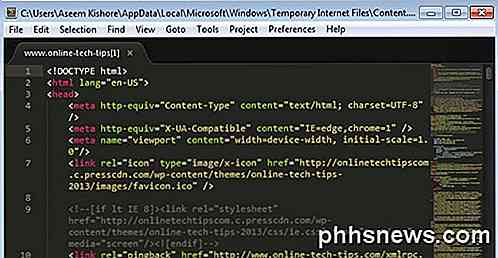
Det eneste jeg ikke har kunnet finne ut enda, er hvordan du endrer kildekoden redaktøren for Microsoft Edge, den nye nettleseren som følger med Windows 10. Når jeg har løst det problemet, oppdaterer jeg dette innlegget med løsningen. Har du spørsmål, kan du legge inn en kommentar. Nyt!

Slik administrerer du vedlegg i Outlook 2013
Det kommer en tid, jobbjakt eller deling av bilder med eldre familiemedlemmer, hvor du kanskje må sende ting på gammeldags måte - som en epost-vedlegg. Hvis du e-post på jobb, kan det være en del av ditt e-postrepertoar. Tingen om vedlegg er, det er en slags uskreven kode når det gjelder å sende dem.

Kan jeg bruke Philips Hue Bulbs Outdoors?
Philips Hue-lys er flott å ha i huset ditt, og de kan gi mye komfort til ditt oppholdsrom. Men hva om du vil bruke disse smarte pærer utendørs i veranda lys eller flomlys? Vil Philips Hue-pærer fungere skikkelig i et utemiljø? Det er viktig å vite at noen lyspærer og kretser som er utsatt for regn og andre former for nedbør, ikke er trygge og lett kan ødelegge pæren og ledningene.



